
Мазмұны:
- Автор John Day [email protected].
- Public 2024-01-30 10:22.
- Соңғы өзгертілген 2025-01-23 14:50.
Бұл оқулықта біз Arduino көмегімен қарапайым жиілік есептегішін жасауды үйренеміз.
Видеоны қараңыз!
1 -қадам: Сізге не қажет



- OLED СКД дисплейі
- Өткізгіш сымдар
- Кез келген жиілік генераторы, бұл басқа Arduino болуы мүмкін, бірақ біздің жағдайда біз арзан 555 модулін қолданамыз.
- Arduino Uno немесе кез келген басқа Arduino тақтасы
- Visuino бағдарламалық қамтамасыз ету: мына жерден жүктеп алыңыз
2 -қадам: Цикл


- 555 модульдік түйреуішті [VCC] Arduino істігіне [5V] қосыңыз
- 555 модуль пинін [GND] Arduino істігіне [GND] қосыңыз
- 555 модуль түйреуішін [OUT] Arduino үзу түйреуішіне [2] қосыңыз
- OLED дисплей түйінін [VCC] Arduino істігіне [5V] қосыңыз
- OLED дисплей түйінін [GND] Arduino істігіне [GND] қосыңыз
- OLED дисплей түйінін [SDA] Arduino істігіне [SDA] қосыңыз
- OLED дисплей түйінін [SCL] Arduino істігіне [SCL] қосыңыз
- Егер сіз басқа жиілік көзін пайдаланғыңыз келсе, GND -ті arduino GND -мен байланыстырғаныңызға (бөліскеніңізге) көз жеткізіңіз.
3 -қадам: Visuino -ны іске қосыңыз және Arduino UNO тақтасының түрін таңдаңыз


Visuino: https://www.visuino.eu орнату қажет. Тегін нұсқаны жүктеп алыңыз немесе ақысыз сынаққа жазылыңыз.
Visuino -ны бірінші суретте көрсетілгендей бастаңыз Arduino компонентіндегі «Құралдар» түймесін басыңыз (1 -сурет) Visuino -да диалог пайда болған кезде 2 -суретте көрсетілгендей «Arduino UNO» таңдаңыз.
4 -қадам: Visuino компоненттерін қосу, орнату және қосу



«Жиілікті өлшеуіш» компонентін қосыңыз
«OLED» дисплей компонентін қосыңыз
«DisplayOLED1» белгісін екі рет нұқыңыз
- Элементтер терезесінде «Мәтін салу» белгісін сол жаққа сүйреңіз
- Сипаттар терезесінде өлшемді 2 -ге, мәтінді: жиілікке орнатыңыз
- Элементтер терезесінде «Мәтінді» сол жаққа сүйреңіз
- Сипаттар терезесінде өлшемді 2 -ге және Y -ге 30 -ға орнатыңыз
- Элементтер терезесін жабыңыз
- «DisplayOLED1» I2C шығысын Arduino тақтасының I2C кірісіне қосыңыз
- Arduino цифрлық түйреуішін [2] «FrequencyMeter1» түйреуішке қосыңыз
- «FrequencyMeter1» түйреуішін DisplayOLED1> Мәтін өрісі1 түйреуіш сағатына қосыңыз
- «FrequencyMeter1» түйреуішін DisplayOLED1> Мәтін өрісіне1 түйреуішке қосыңыз
5 -қадам: Arduino кодын жасаңыз, құрастырыңыз және жүктеңіз

Visuino -да төменгі жағында «Құру» қойындысын нұқыңыз, дұрыс порт таңдалғанына көз жеткізіңіз, содан кейін «Құрастыру/Құру және Жүктеу» түймесін басыңыз.
6 -қадам: Ойнаңыз
Егер сіз Arduino UNO модуліне қуат берсеңіз, OLED дисплейі 555 модулі шығаратын Гц жиілігін көрсете бастайды.
555 модулінің көмегімен жиілікті айналдыратын қайшымен реттеуге болады.
Құттықтаймын! Сіз Visuino -мен жобаңызды аяқтадыңыз. Мен осы нұсқаулық үшін жасаған Visuino жобасына қоса, оны жүктеп, Visuino -да ашуға болады:
Ұсынылған:
Arduino көмегімен жиілік санағышы: 8 қадам (суреттермен)

Arduino көмегімен жиілікті санауыш: бұл қарапайым және арзан arduino негізіндегі жиілік есептегішінің бағасы 4 доллардан төмен, шағын тізбектерді өлшеу өте пайдалы болды
DIY қарапайым Arduino жиілік өлшегіші 6,5 МГц дейін: 3 қадам

6.5 МГц дейінгі DIY қарапайым Arduino жиілік өлшегіші: Бүгін мен сізге 6,5 МГц жиіліктегі, синус немесе үшбұрышты сигналдардың жиілігін өлшеуге қабілетті қарапайым жиілік есептегішін қалай құру керектігін көрсетемін
Ақылды 3D принтерлік жіп санағышы: 5 қадам (суреттермен)

Ақылды 3D принтерлердің жіптерінің есептегіші: жіптерді санаудың не қажеті бар? Бірнеше себеп: Сәтті басып шығару үшін дұрыс калибрленген экструдер қажет: gcode экструдерге жіпті 2 мм жылжытуды айтқан кезде, ол дәл 2 мм жылжуы керек. Егер ол шамадан тыс шығарылса немесе жеткіліксіз болса, жаман нәрселер болады
Nerf үшін Arduino: хронограф және кадр санағышы: 28 қадам (суреттермен)

Arduino for Nerf: Chronograph and Shot Counter: Менің алдыңғы нұсқаулығымда инфрақызыл сәуле шығарғыш пен детекторды қолдана отырып, дарттың жылдамдығын анықтаудың негіздері қарастырылған. Бұл жоба портативті қару -жарақ есептегіші мен хронограф жасау үшін баспа тақтасын, дисплей мен батареяларды қолдана отырып, бір қадам алға жылжиды
MSP430 секунд санағышы: 10 қадам
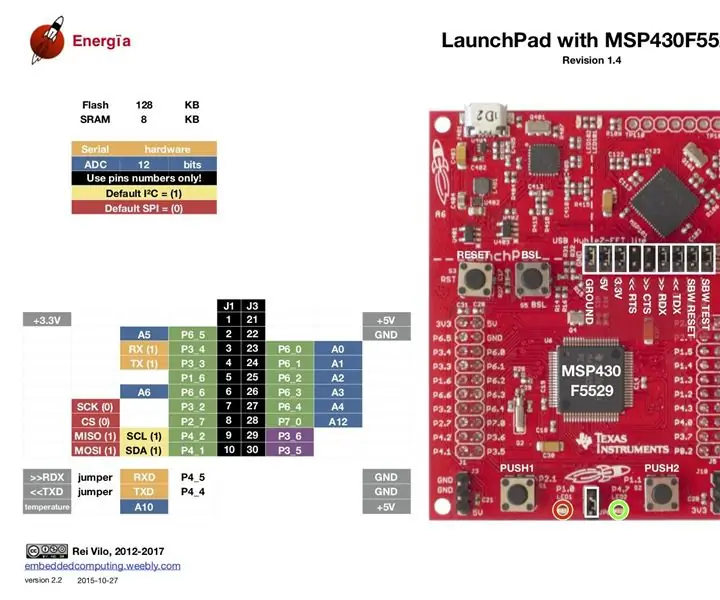
MSP430 секунд санағышы: Қош келдіңіз! Seconds Counter жасау: жоба үшін CCStudio 8 мен MSP430F5529 қолдану. Микроконтроллерді кодтау үшін C тілі. Төмен қуат режимдерін, таймерлер мен үзілістерді қолдану. Шығу 7 сегмент арқылы көрсетіледі
